给Win10家庭版添加组策略编辑器功能的方法
Windows 10家庭版在默认情况下是没有组策略编辑器功能的,这给用户带来了一定的不便。但是通过一些简单的操作,我们可以为Win10家庭版添加上组策略编辑器功能,从而更灵活地进行系统设置。下面将详细介绍如何进行操作。
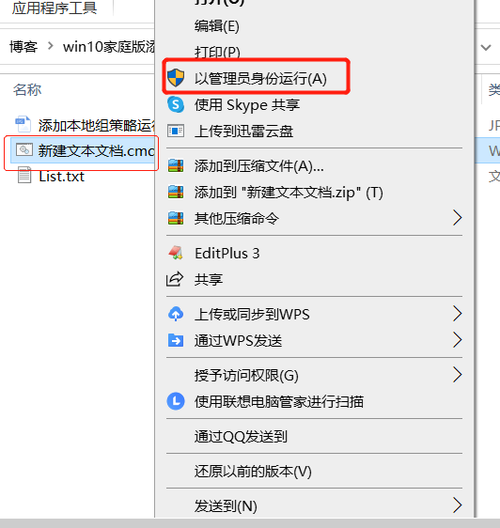
步骤一:创建命令文件
首先,在桌面上右键点击空白位置,选择“新建” -> “文本文档”。接着双击打开新建的文本文档,在其中输入以下命令:
```batch
@echo off
pushd "%~dp0"
dir /b %systemroot%WindowsservicingPackagesMicrosoft-Windows-GroupPolicy-ClientExtensions-Package~3*.mum >gp.txt
dir /b %systemroot%servicingPackagesMicrosoft-Windows-GroupPolicy-ClientTools-Package~3*.mum >gp.txt
for /f %%i in ('findstr /i . gp.txt 2^>nul') do dism /online /norestart /add-package:"%systemroot%servicingPackages%%i"
pause
```
步骤二:保存文件
接着,依次点击“文件” -> “另存为”。在弹出的窗口中,点击“保存类型”下拉按钮,选择“所有文件”,并为文件命名为,确保后缀为bat,最后点击确定按钮。
步骤三:运行命令文件
找到刚刚生成的文件,右键点击该文件,在弹出菜单中选择“以管理员身份运行”。接着按下组合键Win R,在运行窗口中输入命令,点击确定。
结果
现在,你会发现在Win10家庭版系统中也成功打开了本地组策略编辑器,让你可以更加便捷地管理系统设置。这个方法简单易行,为Win10家庭版用户提供了更多的操作自由。
通过以上步骤,你可以轻松为Win10家庭版系统添加组策略编辑器功能,让你更好地控制系统设置。希望这篇文章对你有所帮助!
本文由用户上传,如有侵权请联系删除!

